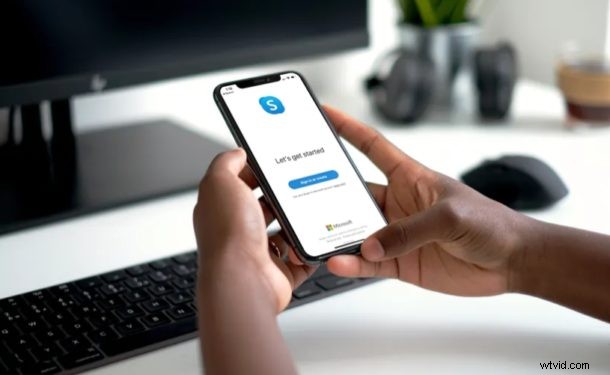
Skype biedt een gemakkelijke manier om videogesprekken te voeren vanaf iPhone en iPad, en de ontvanger aan de andere kant van de videochat kan op vrijwel elk ander platform zijn, inclusief iOS, Android, Windows en Mac. Als je wilt weten hoe je videogesprekken kunt voeren met Skype vanaf iPhone of iPad, lees dan verder.
Skype bestaat al heel lang als een oplossing voor videochats en het is een van de meest populaire die er is, maar voor sommige gebruikers is het nu misschien relevanter dan ooit. Omdat veel mensen de buitenwereld mijden om veilig te blijven tijdens de quarantaineperiode, kun je videochat gebruiken om in contact te blijven met je dierbaren en zelfs vanuit huis te werken. Dit wordt bijzonder gemakkelijk gemaakt met behulp van populaire videobeldiensten zoals Skype die beschikbaar is voor iPhone, iPad, Mac, Windows, Android en Linux.
Of u nu contact wilt opnemen met uw vrienden of familieleden, of online vergaderingen wilt bijwonen terwijl u thuis werkt, Skype kan zeker van pas komen. Wil je het zelf uitproberen? Lees dan verder om te leren hoe je videogesprekken kunt voeren met Skype op iPhone of iPad.
Videogesprekken voeren met Skype op iPhone
Eerst en vooral moet u de officiële Skype voor iPhone-app installeren vanuit de Apple App Store. Bovendien hebt u een Microsoft-account nodig om via Skype te bellen. Volg dus gewoon de onderstaande stappen om aan de slag te gaan met videobellen op uw iOS-apparaat.
- Open de Skype-app op je iPhone.

- Tik op "Aanmelden of maken" om u aan te melden bij Skype met uw Microsoft-account.
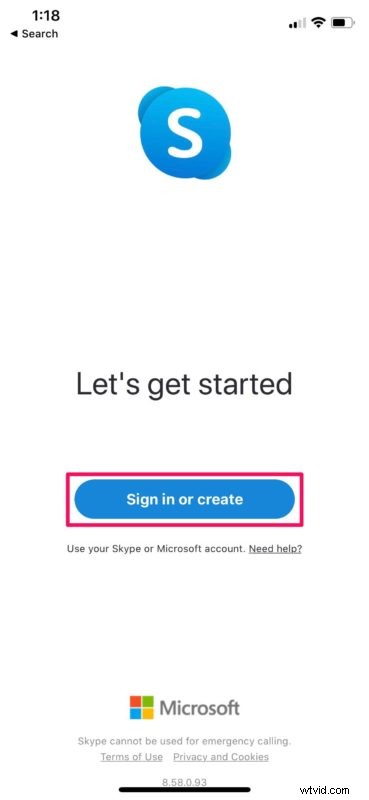
- Als je eenmaal bent ingelogd en je in het hoofdmenu van de app bent, tik je op 'Contacten synchroniseren' als je contacten niet automatisch worden weergegeven. Tik vervolgens op het "kladblok"-pictogram in de rechterbovenhoek van het menu om een nieuwe chat te starten.
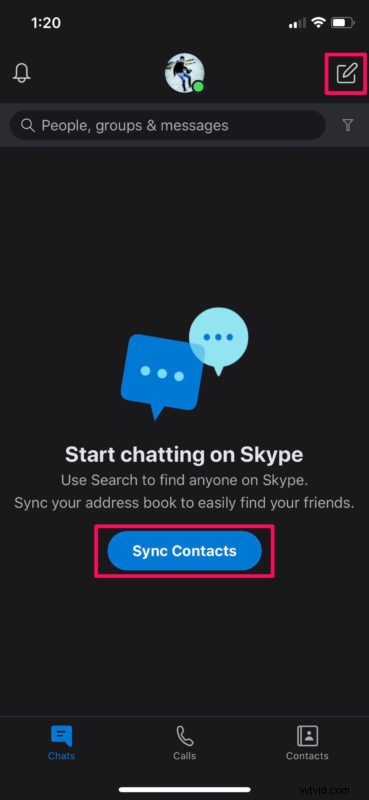
- Kies hier de optie "Nieuwe oproep", zoals weergegeven in de onderstaande schermafbeelding.
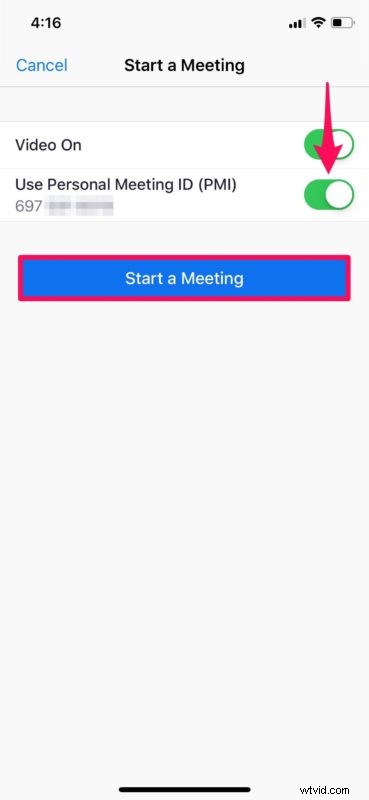
- Je kunt nu je contactenlijst doorlopen en de persoon selecteren met wie je wilt videochatten. Als alternatief kunt u ook naar iemand zoeken op zijn Skype-gebruikersnaam. Tik op "Bellen".
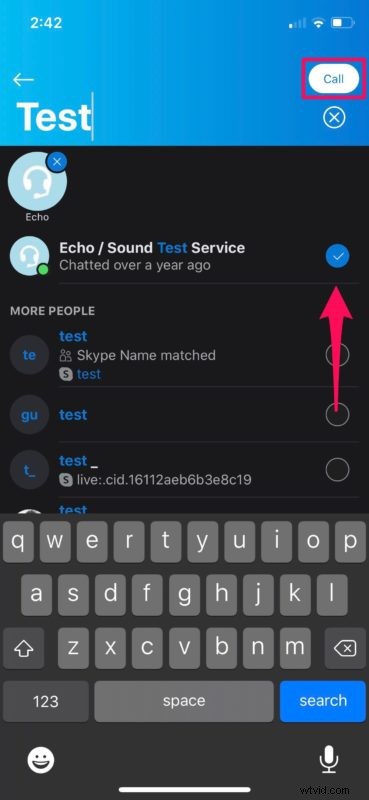
- Tik bij de laatste stap op "Video-oproep" om de Skype-oproep te starten.
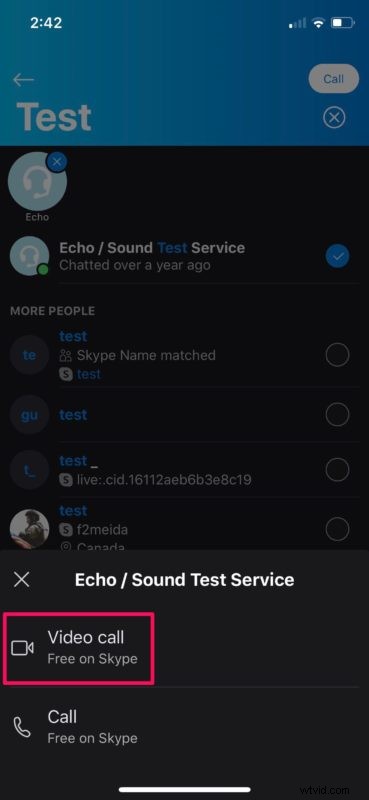
Nu weet u hoe u uw vrienden, familieleden en collega's kunt videobellen met Skype. Het is vrij eenvoudig en duidelijk, toch?
Evenzo, als u meerdere mensen in uw lijst met contacten selecteert en op de belknop drukt, kunt u groepsvideogesprekken voeren. Door dit te doen, maakt Skype automatisch een nieuwe groepschat voor u aan, die u later kunt gebruiken voor verdere gesprekken. Groepsvideogesprekken kunnen erg handig zijn om werkgerelateerde taken uit te voeren.
Onlangs heeft Microsoft een nieuwe functie aan Skype toegevoegd met de naam "Nu vergaderen" die toegankelijk is via het gedeelte Nieuwe chat in de app. Hierdoor kunnen gebruikers zonder Skype-accounts deelnemen aan uw groepsvideogesprek. Als u een desktop of laptop gebruikt, hoeft u niet eens de Skype-app te downloaden, omdat de uitnodigingslink gebruikers doorverwijst naar de webclient.
Een van de belangrijkste voordelen van Skype is de ondersteuning voor meerdere platforms en in tegenstelling tot Apple's FaceTime is het toegankelijk op Android, Windows en andere apparaten met een webbrowser. Daarom kunt u, ongeacht welk apparaat uw vrienden en familieleden gebruiken, naadloos verbinding met hen maken. Desalniettemin, als jij en de meeste van je contacten Apple-apparaten gebruiken, is het gebruik van FaceTime op iPhone en iPad gemakkelijk en aanbevolen, en je kunt ook FaceTime-videochatten met groepen doen.
Op zoek naar andere mogelijkheden om te videobellen? Er zijn zoveel concurrerende services die u kunt uitproberen, zoals Google Hangouts, Google Duo, Snapchat en WhatsApp om er maar een paar te noemen. Al deze services zijn multiplatform en kunnen worden gebruikt om in contact te blijven met uw dierbaren terwijl u weg bent. En als je grote virtuele bijeenkomsten wilt houden, is een andere optie voor videoconferenties het opzetten van en deelnemen aan Zoom-bijeenkomsten, die maximaal 100 deelnemers toelaten.
We hopen dat het je gelukt is videobellen met Skype te gebruiken op je iPhone en iPad. Heb je andere videobeldiensten uitgeprobeerd? Zo ja, hoe verhoudt dit zich tot Skype? Laat ons uw mening en mening weten in de opmerkingen.
